Google 프레젠테이션에서 텍스트를 빠르게 대문자로 표시하는 방법
텍스트 상자를 사용하여 Google 프레젠테이션의 프레젠테이션에 쉽게 텍스트를 추가 할 수 있습니다. 그런 다음 해당 상자의 위치를 조정하고 크기를 조정하여 원하는 슬라이드 위치에 표시 할 수 있습니다. 그러나 해당 텍스트 상자에있는 텍스트 유형에 따라 텍스트가 제대로 보이지 않거나 원하는만큼 눈에 띄지 않을 수 있습니다.
이 문제를 해결하는 한 가지 방법은 해당 텍스트에 서식을 적용하는 것입니다. 색상 또는 새 글꼴의 형태이거나 텍스트를 모두 대문자로 만들도록 선택할 수 있습니다. 그러나 텍스트가 많으면 모든 텍스트를 다시 입력하지 않는 것이 좋습니다. 다행히도 모든 텍스트를 대문자로 변환하는 대문자 표시 옵션을 Google 프레젠테이션에서 사용할 수 있습니다.
Google 프레젠테이션에서 대문자 형식을 적용하는 방법
이 가이드의 단계에서는 현재 모든 대문자로 만들려는 텍스트가 포함 된 Google 프레젠테이션이 있다고 가정합니다. 해당 텍스트를 선택하고 서식 변경을 적용하여 현재 서식에 관계없이 모든 텍스트가 대문자가되도록합니다.
1 단계 : Google 드라이브 (https://drive.google.com/drive/my-drive)로 이동하여 프레젠테이션을 엽니 다.
2 단계 : 마우스를 사용하여 대문자로 입력하려는 텍스트를 선택하십시오.

3 단계 : 창의 맨 위에있는 형식 탭을 클릭하십시오.
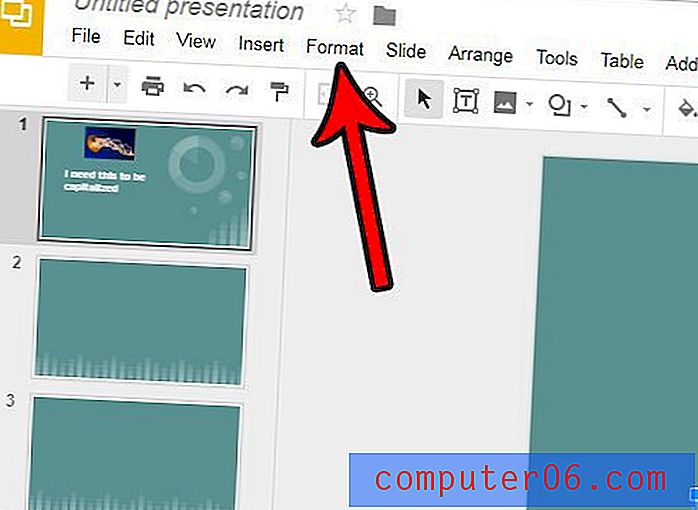
4 단계 : 대문자 옵션을 선택한 다음 대문자 옵션을 클릭하십시오.
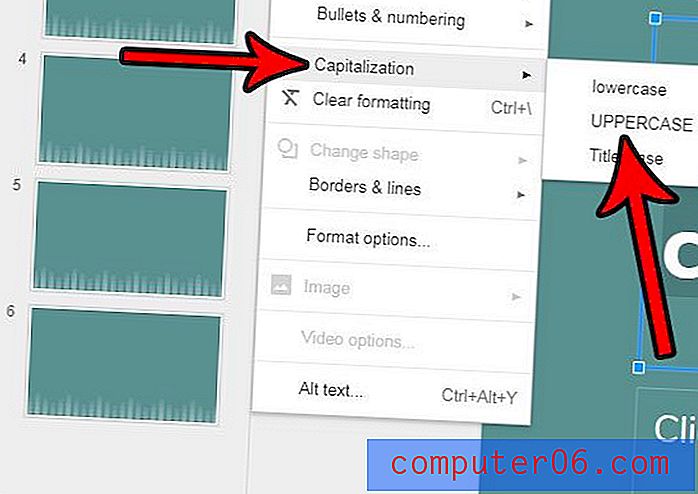
선택한 텍스트는 모두 대문자 여야합니다. 원하는 경우 다른 두 가지 대문자 옵션 중 하나를 선택할 수도 있습니다.
보다 시각적으로 호소력있게 프리젠 테이션을 조정 하시겠습니까? Google 프레젠테이션에서 테마를 적용하는 방법을 알아보고 프레젠테이션을 멋지게 만들 수있는 여러 가지 기본 테마 중에서 선택하십시오.



